接前三篇:Altium Designer 6.3 PCB LAYOUT教程(一)-CSDN博客
Altium Designer 6.3 PCB LAYOUT教程(二)-CSDN博客
Altium Designer 6.3 PCB LAYOUT教程(三)-CSDN博客
4.2 Routing 规则设定
选择 Routing\clearance 分支就可以设定走线宽度,过孔大小等规则. 如图4.3,图4.4对不同的网络设定不同的线宽和不同的过孔大小.
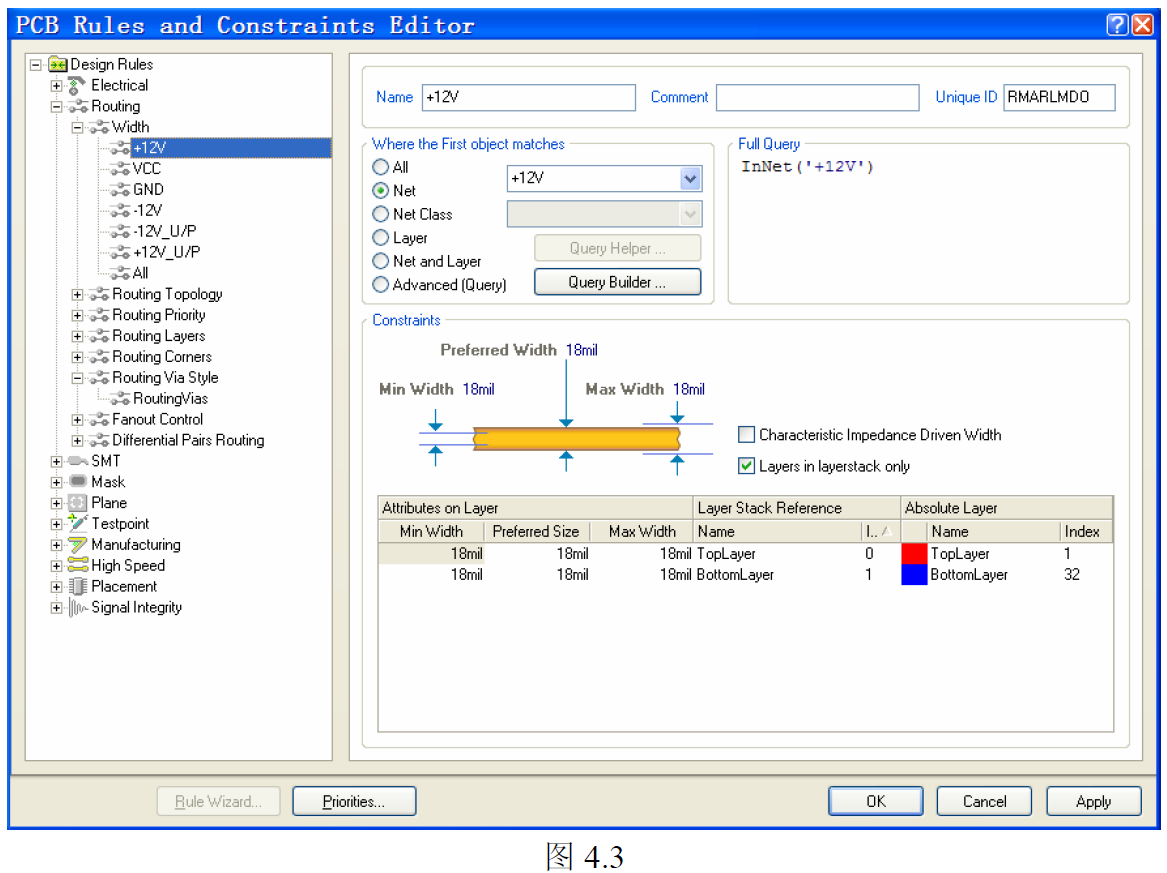
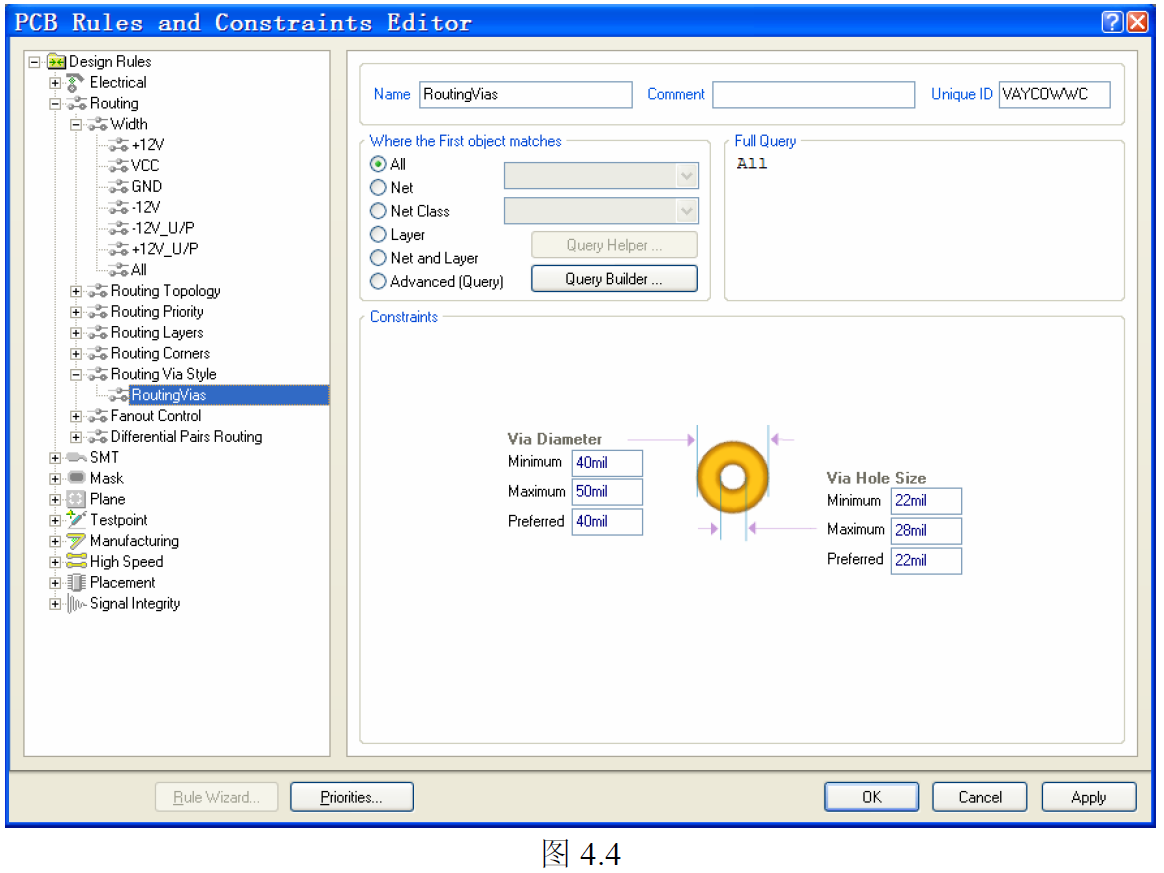
4.3 元件间距设定
选择 Placement\component clearance, 设定元件之间的间距. 图4.5
Quick check: 包含所有基本元素的最小多边形
Multi layer check: 包含插列元件在对应层的影响.
Full check: 使用元件基本元素真实占用的多边形
Use component Bodies: 只检测元件的基本元素和其他元件之间的间距
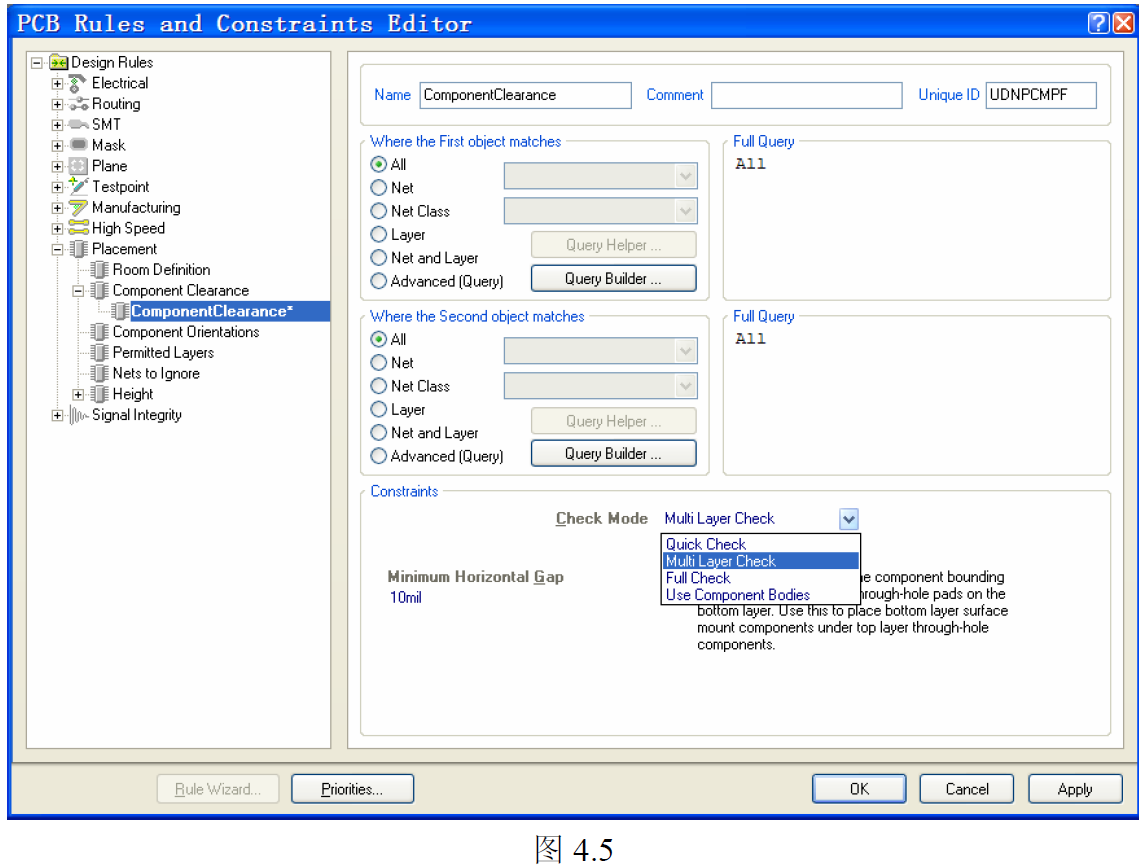
5. PCB 编辑高级应用
5.1 常用命令快捷键定义
5.1.1 在菜单条空白处点击右键, 在弹出菜单中选择Customize...图5.1
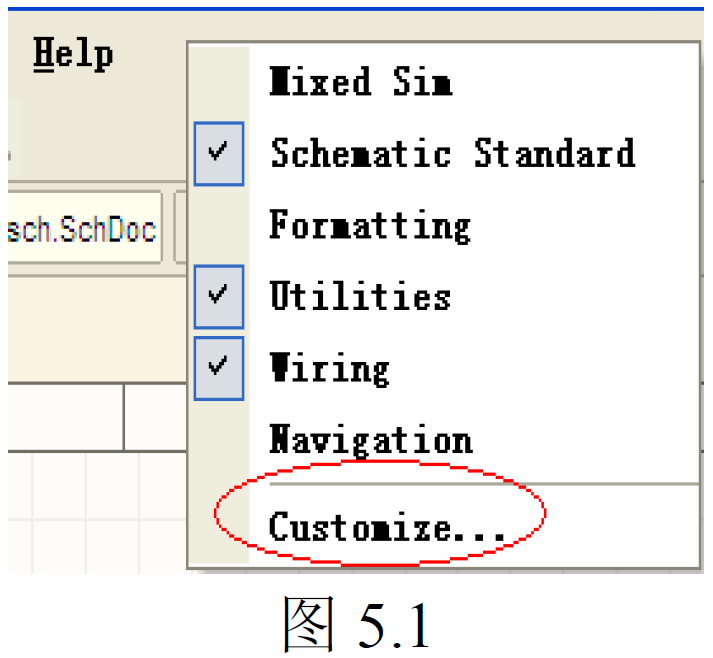
5.1.2 在 弹 出的窗口中左边选择Place, 右边选择Interactive routing, 并双击. 图5.2
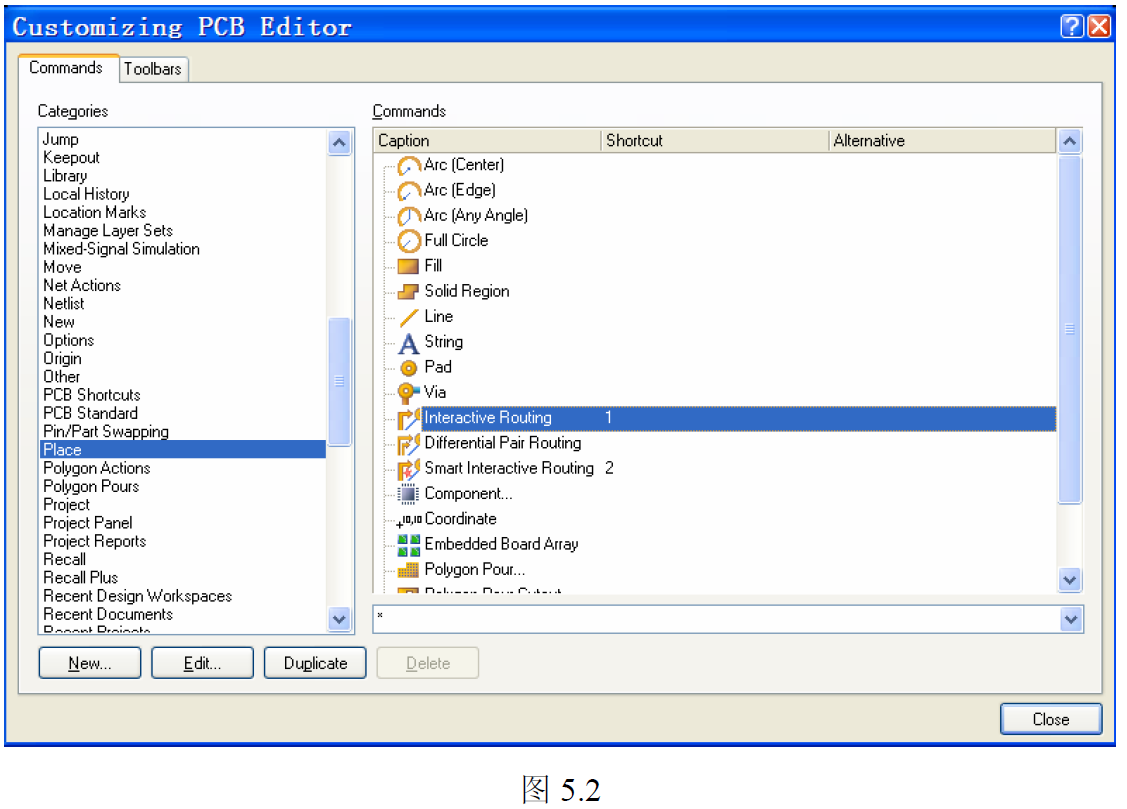
5.1.3 在弹出的属性框中的快捷键选项中填入你喜欢的快捷键,如数字 "1".
5.1.4 点击OK,关闭窗口. 在PCB 界面下按1 键进入"Place\interactive routing" 命令状态.
5.1.5 点击菜单条上 "PCB shortcuts"下拉菜单, 选择 "Next signal layer",双击打开属性对话框,在快捷键框中可以填入快捷键. 如数字 "3". 这样在PCB界面下按 3 就能层切换了.
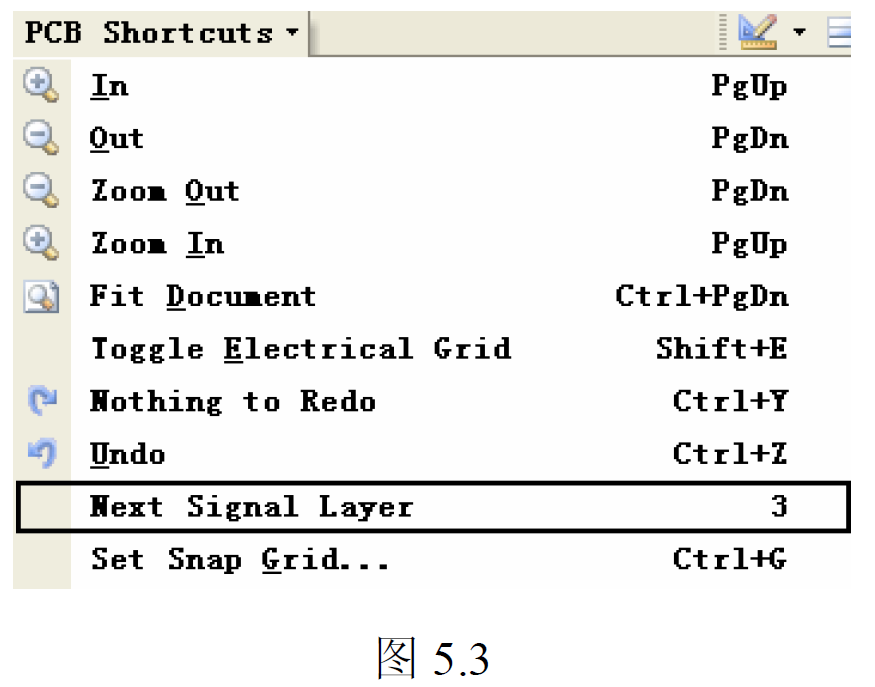
5.2 对象快速定位
5.2.1 使用 PCB 面板
打开项目 My PCB.priPCB, 并编译.点击左边PCB 面板, 上面可以选择对象类型如 "Nets"
"Components"等, 点击下面的元件或网络,则系统会自动跳转到相应的位置.
5.2.2 使用过滤器选择批量目标
5.2.2.1 点 击左边 PCBfilter 面板, 选中Helper 按钮, 则打开query helper 对话框, 如图5.5
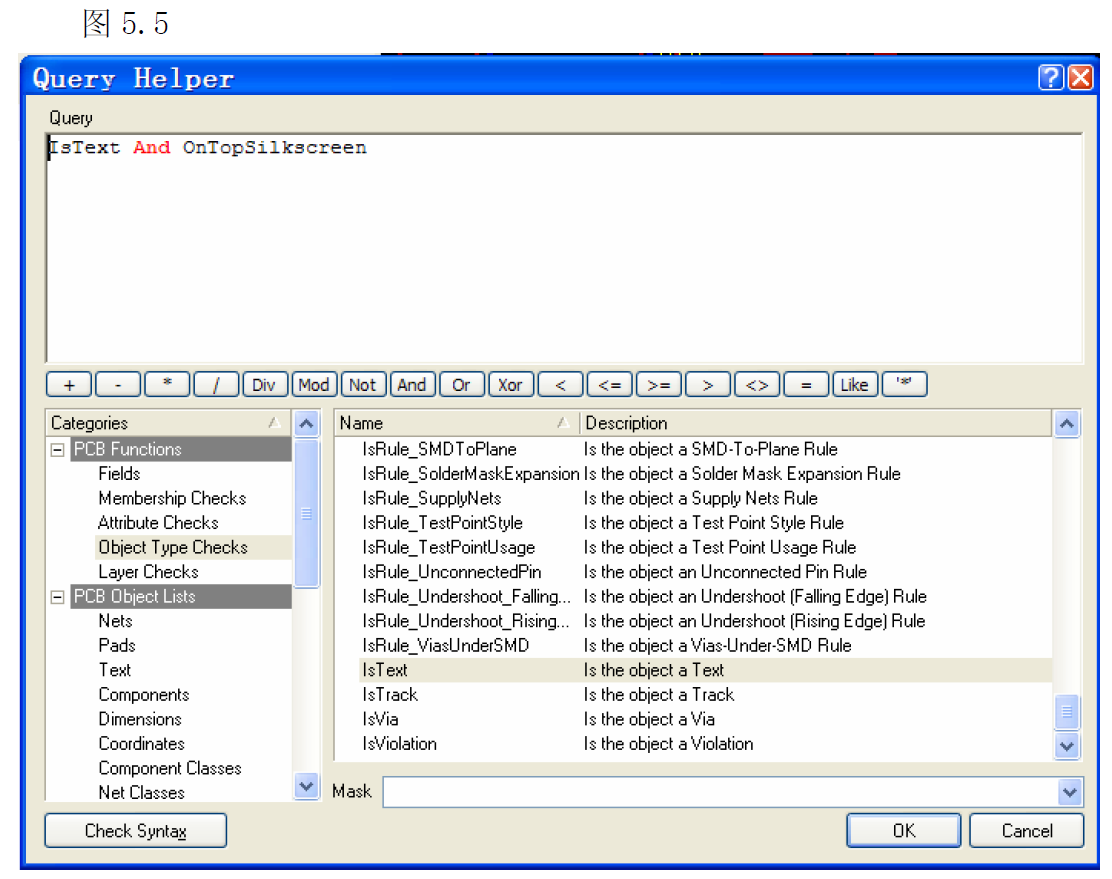
5.2.2.2 选择 "Object type checks" 下 "IsText",然后点击AND, 再选择 "Layer objects" 下
"OnTopsilkscreen", 则在上面Query 框中出现语句 "IsText And OnTopsilkscreen".
5.2.2.3 中间 "+,-, Div,Mod,And" 等符号可以组合成复杂条件语句.
5.2.2.4 点击OK, 返回filter 面板.把select 选项选上,点击Apply, 就可以选择全部在丝印层上的所有文字了.